第一十一章 工程图设计
第四节 处理绘图视图
处理绘图视图的很多操作也比较灵活。比如,利用“绘图视图”对话框的各类别选项便可以编辑定义绘图视图的相关方面,如确定视图的可见区域、定义视图原点和对齐视图等。另外,常见的绘图视图处理工作还包括修改视图剖面线、移动视图和删除视图等。
11.4.1 确定视图的可见区域
在工程图设计的很多情况下,需要对模型的某些部分进行细化表达,例如定义模型视图的可见区域,以能够合理显示或隐藏某些细节结构。可利用“绘图视图”对话框来定义视图的可见区域。对于现有视图,可以通过双击现有视图,或者选择并右击现有视图然后从出现的快捷菜单中选择“属性”命令,打开“绘图视图”对话框。
切换到“绘图视图”对话框的“可见区域”类别选项,从“视图可见性”下拉列表框中可以选择“全视图”、“半视图”、“局部视图”或“破断视图”选项,如图11-35所示。

图11-35 设置“视图可见性”
半视图:从切割平面一侧上的视图中,移除其模型的一部分。图11-36所示为“半视图”。
部分视图:显示封闭边界内的视图模型的一部分。系统显示该边界内的几何,而删除其外的几何。“部分视图”示例如图11-37所示。

图11-36 “半视图”示例

图11-37 “部分视图”示例
破断视图:移除两选定点或多个选定点间的部分模型,并将剩余的两部分合拢在一个指定距离内。可以进行水平、垂直,或同时进行水平和垂直破断,并使用破断的各种图形边界样式。“破断视图”示例如图11-38所示。
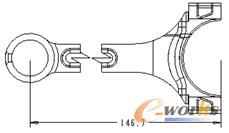
图11-38 “破断视图”示例
11.4.2 修改视图剖面线
要修改详细视图及零件和组件剖视图中各单独成员的剖面线,可以在选定所要修改的剖面线时单击鼠标右键,并从出现的快捷菜单中选择“属性”命令,弹出如图11-39所示的“修改剖面线”菜单。也可以通过双击要修改的剖面线来打开“修改剖面线”菜单。利用“修改剖面线”菜单,进行修改视图剖面线的相关操作,如修改剖面线的间距、角度、偏距、线样式和颜色等。
例如,要将现有剖面线的间距增加一倍,则可以在“菜单管理器”的“修改剖面线”菜单中选择“X元件”→“间距”命令,出现“修改模式”菜单,如图11-40所示;然后在“修改模式”菜单中选择“整体”→“加倍”选项;最后在“修改剖面线”菜单中选择“完成”命令。
另外,如图要更改现有剖面线的角度,可以在“菜单管理器”的“修改剖面线”菜单中选择“X元件”→“角度”命令,如图11-41所示,出现“修改模式”菜单,从中选择所需要的一个角度值即可,或者从中选择“值”选项,然后输入剖面线的角度来确定。设置剖面线角度后,在“修改剖面线”菜单中选择“完成”命令。
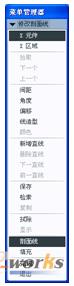
图11-39 “修改剖面线”菜单
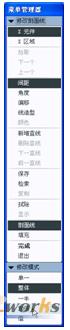
图11-40 修改剖面线间距

图11-41 修改剖面线角度
11.4.3 定义视图原点
在默认情况下,绘图视图的原点位于其轮廓的中心。定义视图原点的用途主要在于在绘图中确定视图位置,并且防止模型几何更改时此视图位置发生变化。需要注意的是,不能改变全部展开的剖视图的视图原点。
定义视图原点的方法很简单,就是在选定视图并且打开“绘图视图”对话框时,选择“原点”类别,从而切换到该类别选项,如图11-42所示。在该类别选项中,可以按照以下方式之一定义视图原点的位置。
视图原点:使用模型定义原点。如果要使用模型中心(默认设置),则应确保选择“视图中心”单选按钮。如果要定制视图原点,则选择“在项目上”单选按钮,然后选择要用做视图原点的模型参照。
页面中的视图位置:使用绘图页面测量定义原点。

图11-42 “绘图视图”对话框的“原点”类别选项卡
用户需要注意的是,如果绘图中参照的几何被隐含或删除,那么系统警告缺少模型几何。如果视图使用了隐含或删除的参照来定向,那么该视图将会返回到其默认位置。
11.4.4 对齐视图
在进行工程图设计的过程中,有时需要将某视图设置与其他视图对齐。例如,将详细视图与其父视图对齐以确保详图视图(在移动时)跟随父视图。
对齐视图的操作方法如下。
1)选定视图并打开“绘图视图”对话框,接着切换到“对齐”类别选项。
2)在“视图对齐选项”下选中“将此视图与其他视图对齐”复选框,如图11-43所示。系统提示选取要与之对齐的视图。
3)在绘图上选取相应视图,其视图名称将显示在对话框的参照收集器中。
4)选择“水平”单选按钮或“垂直”单选按钮来定义如何限制视图的运动。
“水平”:视图和与之对齐的视图将位于同一水平线上。如果与此视图对齐的视图被移动,则该视图将垂直移动以便保持水平对齐。
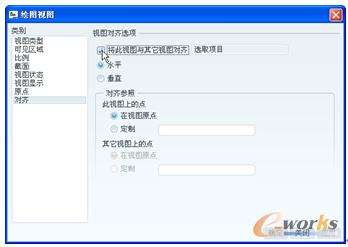
图11-43 “绘图视图”对话框的“视图对齐选项”
“垂直”:视图和与之对齐的视图将位于同一垂直线上。如果与此视图对齐的视图被移动,则该视图将水平移动以便保持竖直对齐。
5)在“绘图视图”对话框中单击“应用”按钮以查看视图对齐。如果对视图对齐不满意,则可以重复上述步骤。如果视图对齐正确无误,且不需要对其进行任何更改,则可选取下一个要定义的类别或单击“绘图视图”对话框中的“关闭”按钮。
说明:在默认情况下,“对齐参照”选项组中的“在视图原点”单选按钮处于被选中的状态,即Pro/ENGINEER将根据视图的视图原点对齐视图。通过定义对齐参照可以修改视图对齐的位置。用户可以在“对齐参照”选项组中选择“定制”单选按钮,并在其中一个视图上选择参照,如一条边,所选参照将显示在对话框内的收集器中,然后单击“应用”按钮以预览对齐效果。
如果根据特定设计要求取消视图对齐,那么需要清除“绘图视图”对话框中的“将此视图与其他视图对齐”复选框。
11.4.5 锁定视图与移动视图
在实际设计中,为了防止意外移动视图,系统默认将视图锁定在适当位置。要使用鼠标通过选取并拖动视图的方式移动绘图视图,则可以在绘图区单击鼠标右键,打开一个右键快捷菜单,接着单击该快捷菜单中的“锁定视图移动”复选命令以取消其选中状态,即取消锁定视图移动状态。解锁视图后,使用鼠标选择要移动的视图,该视图轮廓被加亮,接着通过拐角拖动句柄或中心点将该视图拖动到新位置。当拖动模式激活时,光标变为十字形。
用户也可使用精确的X和Y坐标移动视图(将视图移动到准确位置),其方法简述如下。
1)选取所要求的视图,所选的该视图轮廓被加亮。
2)在菜单栏的“编辑”菜单中选择“移动特殊”命令,系统出现“从选定的项目选取一点,执行特殊移动”的提示信息。
3)在要使用的选定项目上,单击一点作为移动原点。此时,系统弹出如图11-44所示的“移动特殊”对话框。
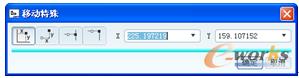
图11-44 “移动特殊”对话框
4)在“移动特殊”对话框中使用图标选择方法以重新定位选定的点。注意以下4个按钮的作用。
上图对话框中的图标从左到右依次为:输入X和Y坐标;将对象移动到由相对于X和Y偏移所定义的位置;将对象捕捉到图元的指定参照点上;将对象捕捉到指定顶点。
5)在“移动特殊”对话框中单击“确定”按钮。
另外需要注意的是,如果移动其他视图自其进行投影的某一父视图,则投影视图也会随之移动以保持对齐。
11.4.6 删除视图
对于插入到绘图页面上的某个视图不满意,可以将其删除。删除选定视图的操作方法很简单,即先选定要删除的视图,接着按〈Delete〉键或者右击并从出现的快捷菜单中选择“删除”命令。也可以在选定要删除的视图后,从菜单栏的“编辑”菜单中选择“删除”→“删除”命令,则该视图被删除。
需要用户特别注意的是,如果选取的要删除的视图具有投影子视图,那么确认删除后,投影子视图会与该视图一起被删除。







